S-ar putea să descoperiți că pierdeți uneori fișierele pe care le-ați descărcat cu browserul dvs. Web. Sfaturile din această pagină vă ajută să urmăriți descărcările și să găsiți fișierele descărcate pe computer.
Apăsați Ctrl + J pentru a vizualiza descărcările browserului
În primul rând, încercați să apăsați Ctrl + J (sau ⌘ + J pe un Mac). În multe browsere, această comandă rapidă vă deschide interfața Descărcări. Puteți vedea descărcările care s-au finalizat și orice descărcări care sunt încă în desfășurare. Dacă faceți dublu clic pe un fișier din listă, acesta se deschide sau se execută. Puteți, de asemenea, să faceți clic pe un buton pentru a deschide folderul de pe computerul în care a fost descărcat fișierul.

În exemplul prezentat aici, un fișier descărcat este afișat în fereastra descărcărilor Firefox (numită „Bibliotecă”).
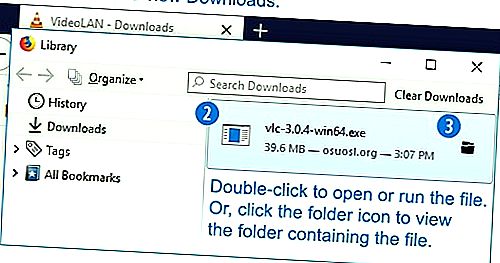
Pentru informații suplimentare despre găsirea fișierelor descărcate în sistemul de operare, continuați să citiți secțiunile de mai jos.
Vizualizați descărcările pe Microsoft Windows
Folosind browserul dvs. web
Browserul de internet pe care îl utilizați la descărcarea unui fișier poate determina unde este salvat. Majoritatea browserelor salvează un fișier într-un folder Descărcări din folderul Profil utilizator de pe computer.
Bacsis
Cea mai rapidă modalitate de a vizualiza descărcările recente în Chrome, Microsoft Edge, Internet Explorer, Firefox și Opera, este să apăsați Ctrl + J pe tastatură. După apăsarea combinației de taste rapide, apare o filă sau o fereastră de descărcări (prezentată mai jos).
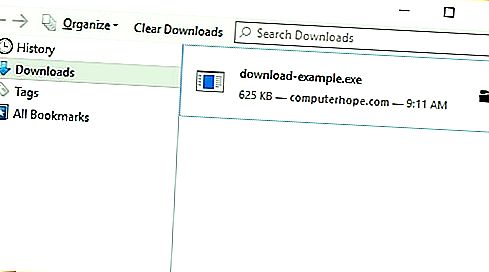
Bacsis
În opțiunile sau setările browserului Internet, puteți găsi unde sunt salvate fișierele de descărcare. Puteți apoi să modificați locația de descărcare sau să o lăsați așa cum este.
Folosind meniul Start
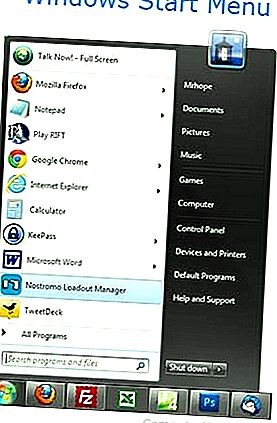
Pentru a vă accesa descărcările în afara browserului, apăsați tasta Windows, tastați Descărcări, apoi apăsați Enter.
În unele cazuri, atunci când descărcați un fișier, puteți fi prezentat cu o fereastră de dialog pop-up care vă întreabă dacă doriți să salvați fișierul sau să rulați fișierul . Dacă selectați opțiunea Salvare, puteți specifica unde să salvați fișierul, inclusiv desktopul, folderul Documente sau orice altă locație.
Într-o fereastră Explorer
Puteți găsi, de asemenea Descărcări folder în orice fișier Explorer window.Open o fereastră nouă Explorer apăsând tasta Windows + E.
Sau, așa cum este ilustrat mai jos, puteți face clic pe pictograma File Explorer din bara de activități.
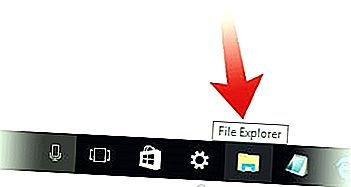
În fereastra Explorator de fișiere, puteți naviga în folderul Descărcări folosind comanda rapidă din panoul din stânga sau dând clic pe Descărcări sub alte titluri, cum ar fi Foldere frecvente .
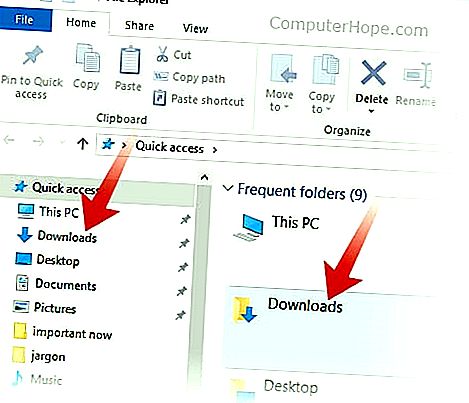
Sfat bonus
Creați o comandă rapidă către folderul dvs. de descărcări pentru a obține acces rapid la acesta de pe desktop. Vedeți: Cum puteți crea o comandă rapidă pentru Windows.
Vizualizați descărcările pe un Apple Mac
Din Finder, puteți deschide dosarul Descărcări de mai întâi clic Fișier → Nou Finder Fereastră, sau apăsând tasta Command + N. Apoi, faceți clic pe Descărcați panoul din stânga.
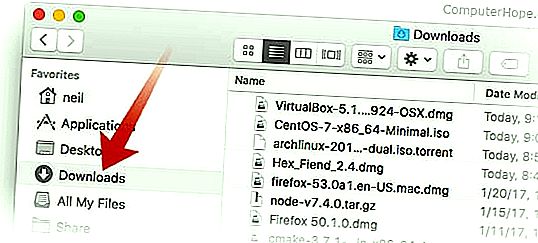
Puteți accesa și descărcările dvs. utilizând linkul de pe Dock. În partea inferioară dreapta a docului, faceți clic pe Descărcări. Descărcările dvs. cele mai recente vor ieși din doc.
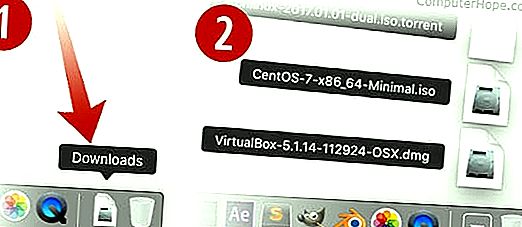
Faceți clic pe orice pictogramă pentru a deschide acel fișier.
Vizualizați descărcările pe un telefon și tabletă Android
Telefoanele și tabletele Android includ o aplicație numită Fișiere sau Fișierele mele, în funcție de marcă. Aplicația afișează toate fișierele de pe dispozitiv, inclusiv cele descărcate, listate în ordine cronologică.
Aplicația Fișiere sau Fișierele mele se găsește în sertarul aplicației. Deschideți aplicația și atingeți opțiunea Descărcări pentru a vizualiza fișierele descărcate pe telefon sau tabletă.
Dacă nu vă place aplicația implicită pentru managerul de fișiere, o altă opțiune este să descărcați și să instalați fișierele prin aplicația Google, disponibile în magazinul Google Play. Aplicația vă ajută să organizați toate fișierele pe telefonul și tableta dvs. Android și vă oferă acces ușor la fișierele descărcate. Acesta include, de asemenea, caracteristici pentru ștergerea memoriei cache a aplicației și ștergerea fișierelor nedorite, care ajută la redobândirea spațiului de stocare pe dispozitiv.
